Brukerhåndbok for iPod touch
- Velkommen
- Din iPod touch
- Nytt i iOS 15
-
- Kalkulator
-
- Konfigurer FaceTime
- Foreta og motta anrop
- Opprett en FaceTime-lenke
- Ta et Live Photo-bilde
- Bruk andre apper under en samtale
- Start en gruppesamtale i FaceTime
- Se deltakerne i et rutenett
- Bruk SharePlay til å se og lytte til innhold sammen
- Del skjermen din
- Endre videoinnstillingene
- Endre lydinnstillingene
- Legg til kameraeffekter
- Forlat en samtale, eller bytt til Meldinger
- Blokker uønskede anrop
-
- Introduksjon til Hjem
- Konfigurer tilbehør
- Styr tilbehørsenheter
- Legg til flere hjem
- Konfigurer HomePod
- Konfigurer kameraer
- Ansiktsgjenkjenning
- Konfigurer en ruter
- Opprett og bruk stemninger
- Styr hjemmet ditt ved hjelp av Siri
- Fjernstyr hjemmet ditt
- Opprett en automatisering
- Del kontrollene med andre
-
- Vis kart
-
- Søk etter steder
- Finn severdigheter, restauranter og tjenester i nærheten
- Få informasjon om steder
- Merk steder
- Del steder
- Vurder steder
- Arkiver favorittsteder
- Utforsk nye steder med Samlinger
- Organiser steder i Mine samlinger
- Få trafikk- og værinformasjon
- Slett relevante steder
- Finn Kart-innstillinger raskt
-
- Bruk Siri, Kart og Kart-widgeten til å få veibeskrivelser
- Velg andre rutealternativer
- Ting du kan gjøre mens du følger en rute
- Få veibeskrivelse med bil
- Rapporter trafikkhendelser i Kart på iPod touch
- Få veibeskrivelser for sykkel
- Få en veibeskrivelse til fots
- Få veibeskrivelse for kollektivtransport
- Slett veibeskrivelser du nylig har vist
- Bruk Kart på Macen til å få en veibeskrivelse
- Få skyss
-
- Vis bilder
- Spill av videoer og bildeserier
- Slett og skjul bilder og videoer
- Rediger bilder og videoer
- Rediger lengden på videoen og juster sakte film
- Rediger Live Photo-bilder
- Opprett bildealbumer
- Rediger og organiser albumer
- Filtrer og sorter bilder i et album
- Søk i Bilder
- Del bilder og videoer
- Vis bilder og videoer som er delt med deg
- Se minner
- Tilpass minner
- Finn personer i Bilder
- Vis mindre av en person eller et sted
- Se gjennom bilder etter sted
- Bruk iCloud-bilder
- Del bilder med Delte albumer i iCloud
- Importer bilder og videoer
- Skriv ut bilder
-
- Surf på internett
- Tilpass Safari-innstillingene
- Endre layouten
- Søk etter nettsteder
- Bruk faner i Safari
- Legg til bokmerker for nettstedene du liker best
- Arkiver sider i en leseliste
- Vis lenker som er delt med deg
- Fyll inn skjemaer automatisk
- Last ned tillegg
- Skjul reklamer og forstyrrelser
- Bruk privat nettsurfing
- Tøm buffer
- Bruk Skjul e-postadressen min.
- Snarveier
- Aksjer
- Tips
-
- Foreta og motta telefonanrop
- Overfør oppgaver mellom enheter
- Strøm video, bilder og lyd til Mac trådløst
- Klipp ut, kopier og lim inn mellom iPod touch og andre enheter
- Koble iPod touch til datamaskinen med en kabel
- Synkroniser iPod touch med datamaskinen
- Overfør filer mellom iPod touch og datamaskinen din
-
- Kom i gang med tilgjengelighetsfunksjoner
-
-
- Slå på og øv på VoiceOver
- Endre innstillingene for VoiceOver
- Lær VoiceOver-bevegelser
- Bruk iPod touch med VoiceOver-bevegelser
- Styr VoiceOver med rotoren
- Bruk skjermtastaturet
- Skriv med fingeren
- Bruk VoiceOver med et eksternt Apple-tastatur
- Bruk en leselist
- Skriv punktskrift på skjermen
- Tilpass bevegelser og tastatursnarveier
- Bruk VoiceOver med en pekerenhet
- Bruk VoiceOver for bilder og videoer
- Bruk VoiceOver i apper
- Zoom
- Skjerm og tekststørrelse
- Levende
- Opplest innhold
- Synstolking
-
-
- Bruk innebygde sikkerhets- og personvernsfunksjoner
-
- Beskytt Apple-ID-en din
- Logg på med Apple
- Fyll automatisk inn sterke passord
- Endre svake eller lekkede passord
- Vis passord og relatert informasjon
- Del passord sikkert med AirDrop
- Gjør passordene dine tilgjengelige på alle enhetene dine
- Fyll ut verifiseringskoder automatisk
- Administrer tofaktorautentisering for Apple-ID-en din
-
- Styr tilgangen til informasjon i apper
- Styr tilgang til maskinvarefunksjoner
- Ha kontroll over tillatelser til sporing i apper på iPod touch
- Ha kontroll over stedsinformasjonen du deler
- Slå på Privat trafikk med iCloud
- Opprett og administrer e-postadresser for Skjul e-postadressen min
- Bruk en privat nettverksadresse
- Styr hvordan Apple leverer reklame til deg
-
- Slå iPod touch av eller på
- Tving iPod touch til å starte på nytt
- Oppdater iOS
- Sikkerhetskopier iPod touch
- Tilbakestill iPod touch-innstillinger til standard
- Gjenopprett alt innhold fra en sikkerhetskopi
- Gjenopprett kjøpte og slettede objekter
- Selg eller gi bort iPod touch
- Slett iPod touch
- Installerer eller fjern konfigurasjonsprofiler
- Copyright
Spør Siri på iPod touch
Ved å snakke til Siri kan du få ting gjort raskt. Be Siri om å oversette et uttrykk, sette en alarm, finne et sted, beskrive været og annet. Se Finn ut hva Siri kan gjøre på iPod touch.
iPod touch må være koblet til internett hvis du skal bruke Siri.
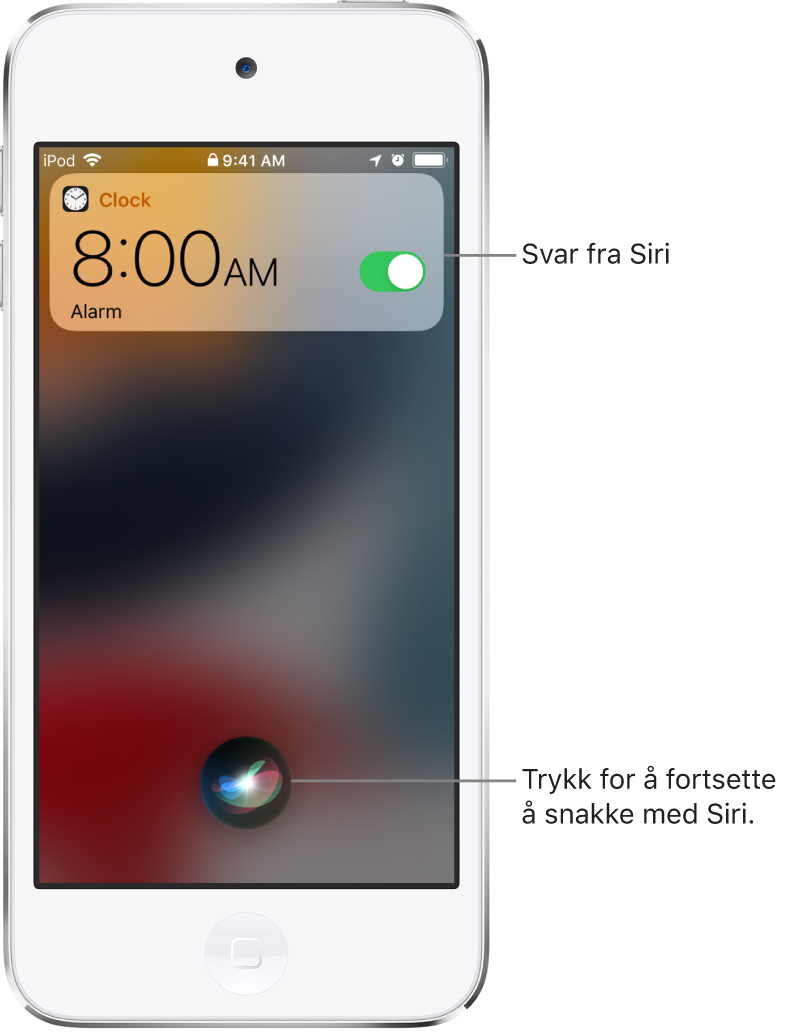
Konfigurer Siri
Hvis du ikke konfigurerte Siri da du konfigurerte iPod touch for første gang, velger du Innstillinger ![]() > Siri og søk, og deretter kan du gjøre følgende:
> Siri og søk, og deretter kan du gjøre følgende:
Hvis du vil aktivere Siri med stemmen: Slå på Lytt etter «Hei Siri».
Hvis du vil aktivere Siri med en knapp: Slå på Start Siri med Hjem-knappen.
Hvis du vil endre andre innstillinger for Siri, kan du se Endre Siri-innstillinger på iPod touch.
Aktiver Siri med stemmen
Når du aktiverer Siri med stemmen, svarer Siri deg med stemmen.
Si «hei, Siri», og still et spørsmål eller be Siri om å gjøre noe for deg.
Du kan for eksempel si noe slikt som: «Hei, Siri. Hvordan er været i dag?». Eller si: «Hei, Siri. Sett en alarm til kl. 8 om morgenen.»
Hvis du vil stille Siri et nytt spørsmål eller be om en ny oppgave, sier du «hei, Siri» igjen eller trykker på
 .
.
iPod touch må kobles til en strømkilde for å svare på «Hei, Siri».
Merk: Hvis du vil hindre iPod touch i å svare på «hei, Siri», kan du plassere iPod touch med skjermen ned, eller velge Innstillinger ![]() > Siri og søk, og deretter slå av Lytt etter «Hei Siri».
> Siri og søk, og deretter slå av Lytt etter «Hei Siri».
Du kan også si «hei, Siri» for å aktivere Siri når du bruker støttede AirPods. Se Set up Siri i brukerhåndboken for AirPods.
Aktiver Siri med en knapp
Når du aktiverer Siri med en knapp og lyden på iPod touch er slått av, svarer Siri lydløst. Hvis du vil endre dette, se Endre hvordan Siri svarer.
Trykk og hold inne Hjem-knappen.
Hvis du har EarPods med fjernkontroll og mikrofon (kjøpes separat), kan du også trykke og holde inne midt- eller ringeknappen.
Når Siri reagerer, kan du stille den et spørsmål eller be den om å gjøre noe for deg.
Du kan for eksempel si noe som «Hva er 18 % av 225?» eller «Tell ned fra 3 minutter».
Hvis du vil stille Siri et nytt spørsmål eller be om en ny oppgave, trykker du på
 .
.
Du kan også aktivere Siri med en berøring på AirPods som støttes. Se Set up Siri i brukerhåndboken for AirPods.
Gjør en korrigering hvis Siri misforstår deg
Omformuler forespørselen: Trykk på
 , og formuler forespørselen på en annen måte.
, og formuler forespørselen på en annen måte.Stav forespørselen: Trykk på
 , og gjenta forespørselen ved å stave ord Siri ikke forstod. Si for eksempel «Ring», og stav navnet til personen.
, og gjenta forespørselen ved å stave ord Siri ikke forstod. Si for eksempel «Ring», og stav navnet til personen.Endre en melding før du sender den: Si: «Endre melding»
Rediger forespørselen med tekst: Hvis du ser forespørselen på skjermen, kan du redigere den. Trykk på forespørselen, og bruk deretter skjermtastaturet.
Skriv i stedet for å snakke til Siri
Velg Innstillinger
 > Tilgjengelighet > Siri, og slå på Skriv til Siri.
> Tilgjengelighet > Siri, og slå på Skriv til Siri.Hvis du vil komme med en forespørsel, kan du aktivere Siri, og deretter bruke tastaturet og tekstfeltet til å stille et spørsmål eller be Siri om å utføre en oppgave for deg.
Siri er utviklet for å beskytte informasjonen din, og du kan velge hva du vil dele. Hvis du vil vite mer, kan du se nettstedet Spør Siri, Diktering og personvern.